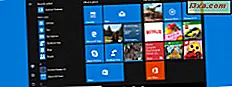
Windows 10 Başlat Menüsünü, Belgeler, İndirilenler, Ev Grubu veya Ağ gibi tüm klasörlere kısayol göstermek için ayarlayabileceğinizi biliyor muydunuz? Varsayılan olarak, Başlat Menüsü'nde görüntülenmezler, ancak sadece birkaç tıklama veya dokunma ile bunları hızlı bir şekilde ekleyebilirsiniz. Nasıl yapıldığını öğrenmek için bu eğiticiyi okuyun:
NOT: Bu makalede kullanılan ekran görüntüleri, Windows 10'dan Sonbahar Yaratıcıları Güncelleştirmesi'ne aittir. 17 Ekim 2017 itibariyle tüm Windows 10 kullanıcılarına ücretsiz olarak erişebilirsiniz. Windows 10'un hangi sürümünü yüklediğinizi bilmiyorsanız, şu makaleyi okuyun: Hangi sürüm, sürüm ve Windows 10 türünü kullanırım? Kurulmuş?.
Windows 10 Başlat Menüsünün sol tarafında yeni kısayollar ekleme: öncesi ve sonrası!
Varsayılan olarak, Windows 10, sol tarafında sütunda az sayıda kısayol görüntüler. Aşağıdaki ekran görüntüsüne bakın. Solda, bu eğiticiye geçmeden önce Başlat Menüsünü görebilirsiniz. Aşağıdaki düğmeler vardı: Güç, Ayarlar ve Kullanıcı . Ekran görüntüsünün sağ tarafında, Windows 10: Güç, Ayarlar, Kullanıcı, Dosya Gezgini, Belgeler, Dosyalar, Müzik, Resimler, Videolar, Ev Grubu, Ağ ve Kişisel kullanıcı hesabı klasöründe etkinleştirilebilecek tüm öğeleri etkinleştirdik. .

Dosya Gezgini, Ev Grubu, Ağ veya İndirilenler klasörü gibi şeyler için Windows 10 Başlat Menüsü'ne nasıl yeni düğmeler eklenir
Başlat Menüsüne yeni düğmeler eklemek isterseniz, önce Ayarlar uygulamasını açın. Başlat'a ve ardından Ayarlar'a dokunun veya dokunun. Ayarlar penceresinde Kişiselleştirme'ye gidin.
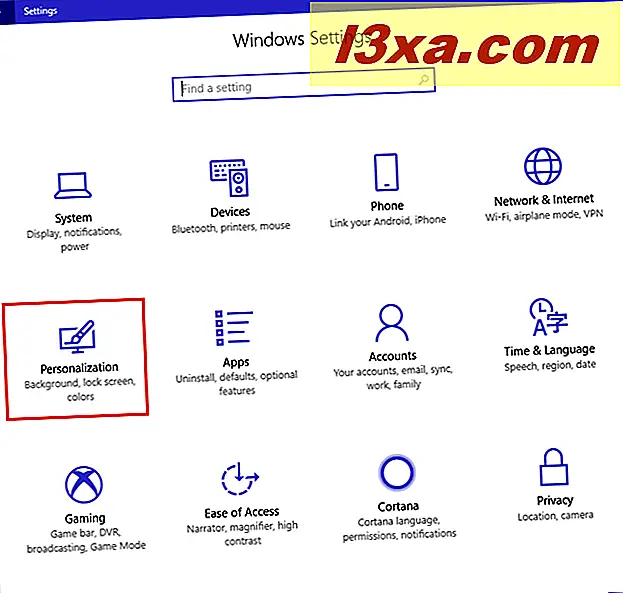
Soldaki sütunda, Başlat'ı seçin. Ayarlar penceresinin sağ tarafında, Başlat Menüsü'nü yapılandırmak için birkaç anahtar ve seçenek görebilirsiniz. Aşağıya gidin ve "Başlat üzerinde hangi klasörlerin görüneceğini seçin" yazan bağlantıya tıklayın veya dokunun .
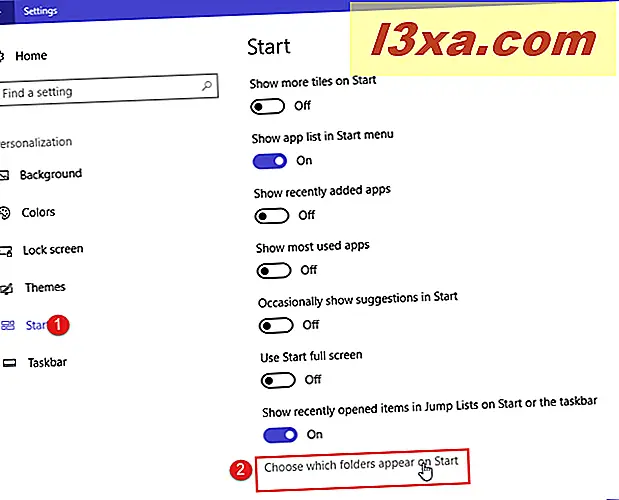
Başlat Menüsünden eklenebilecek veya kaldırılabilen tüm düğmeleri içeren bir liste görüntülenir: Dosya Gezgini, Ayarlar, Belgeler, Dosyalar, Müzik, Resimler, Videolar, Ev Grubu, Ağ ve Kişisel klasör (varsayılan kullanıcı hesabı klasörünüz, C: \ Users \ Username'de bulundu).

Görüntülemek istediğiniz klasörler için anahtarını Açık konumuna getirin. Gizlemek istediğiniz klasörler için anahtarını Kapalı konumuna getirin.
İstediğiniz düğmeleri etkinleştirdiğinizde, Ayarlar penceresini kapatın.
Kişiselleştirilmiş Başlat Menünüzün tadını çıkarın!
Artık yeni Başlat Menünüzün keyfini çıkarabilirsiniz. Başlat'a dokunun veya tıklayın ve nasıl göründüğünü görün. Bir deney olarak, tüm olası düğmeleri etkinleştirdik. Her bir düğmeyi, nasıl göründüğünü ve ne için olduğunu görene kadar, aşağıdaki ekran görüntüsünde vurgulanan Genişlet düğmesine tıklayın veya dokunun.
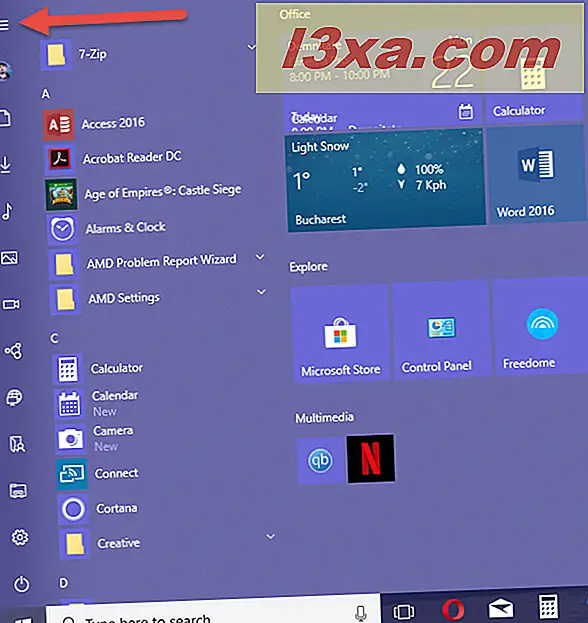
Başlat Menüsü şimdi her düğmenin adını görüntüler, böylece ne tıklayacağınızı bilirsiniz.
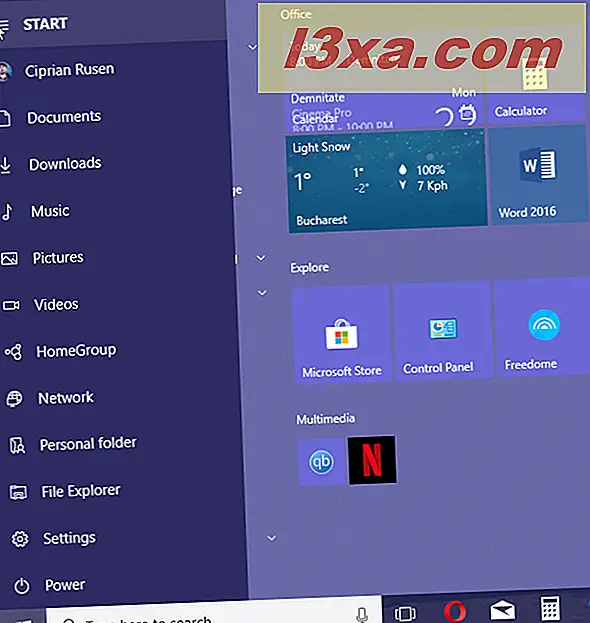
Hangi Başlat Menüsü düğmelerini etkinleştirdiniz?
Artık, Başlat Menüsü'ne standart düğmelerin nasıl ekleneceğini veya kaldırılacağını biliyorsunuz. Bu eğiticiyi kapatmadan önce, hangi düğmeleri etkinleştirdiyseniz bizimle paylaşın. Bunu bilmek merak ediyoruz.
Başlat Menüsü ve Windows 10'un diğer özellikleriyle ilgili daha yararlı eğiticiler istiyorsanız, aşağıda önerilen makaleleri okuyun.



